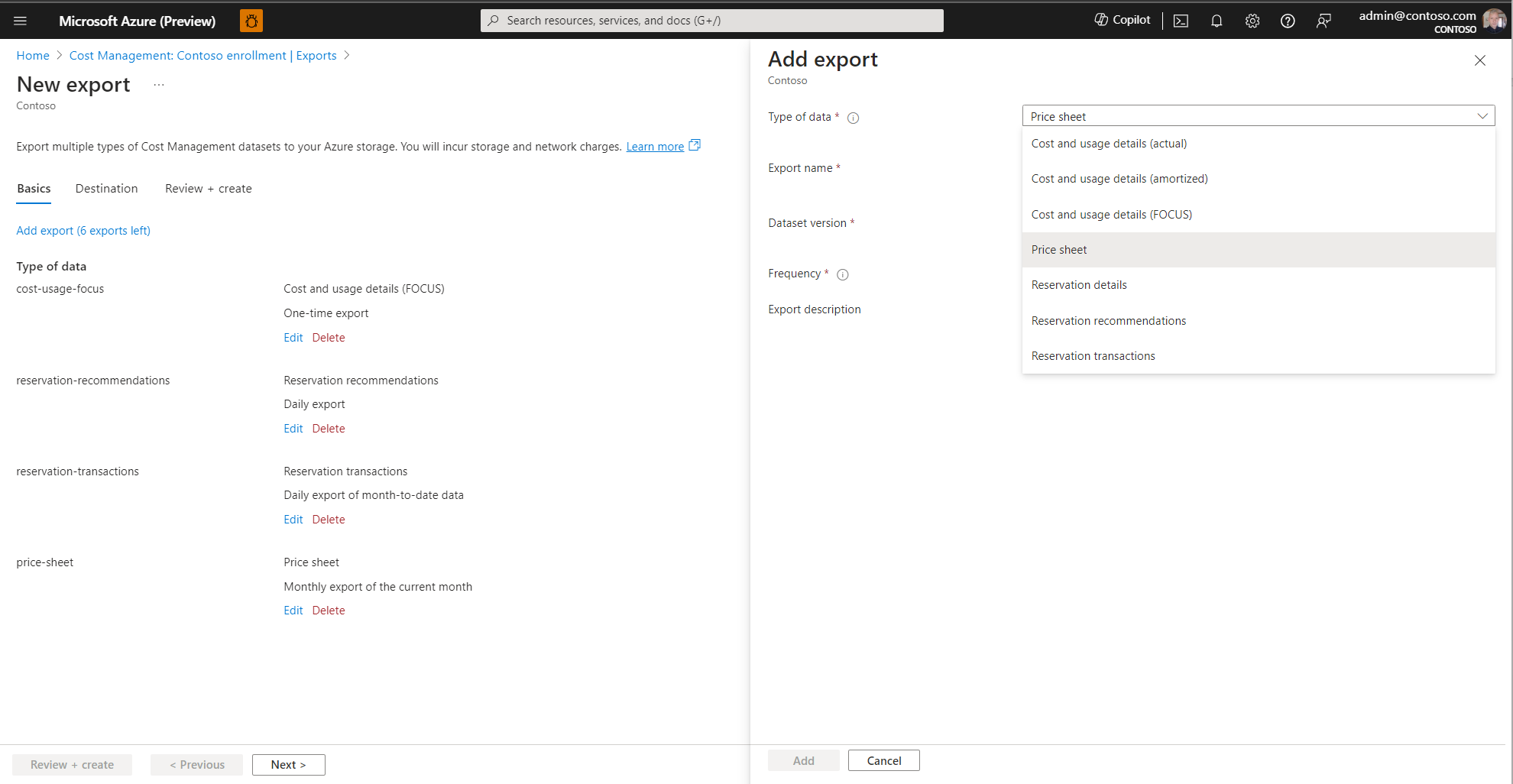Cost Management ラボでプレビュー機能を有効にする
Cost Management ラボは、Azure portal のエクスペリエンスであり、Cost Management の概要を確認できます。 Microsoft は、お客様と直接やり取りしてフィードバックを共有することで、サービスの使用方法をより深く理解し、いっそう調整されて最適化されたエクスペリエンスを提供できます。
この記事では、プレビュー機能を探索する方法について説明し、関心がある最近のプレビューの一覧を示します。
プレビュー機能を調べる
Cost Management の概要からプレビュー機能を調べることができます。
- Cost Management の概要ページで、ページの上部にある [プレビューを試す] コマンドを選びます。
- そこから、使用する機能を有効にして、ページの下部にある [閉じる] を選びます。

- 有効になっている機能を確認するには、Cost Management を閉じてからもう一度開きます。 右上隅にある通知のリンクを選んで、Cost Management を再度開くことができます。
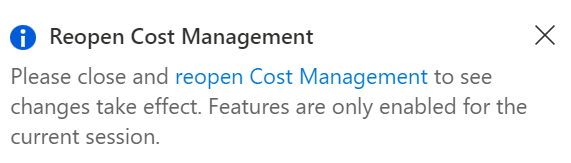
さらに早くプレビュー機能を利用したい場合:
- Cost Management に移動します。
- [プレビュー ポータルに移動する] を選びます。
または、Azure プレビュー ポータルに直接移動することもできます。
これは、新しい機能強化とプレビュー機能が含まれることを除き、パブリック ポータルと同じエクスペリエンスです。 Cost Management のすべての変更は、Azure portal で完全に利用できるようになる 1 週間前に、プレビュー ポータルで利用できます。
Cost Management ラボで利用できるプレビュー機能を試して、フィードバックを共有することをお勧めします。 Cost Management の将来の方向性に影響を与えるチャンスです。 フィードバックを提供するには、[プレビューを試す] メニューの [バグを報告する] リンクを使います。 これは、Cost Management エンジニアリング チームと直接やり取りする方法です。
セッション間でプレビュー機能を記憶する
Cost Management では、プレビュー ポータルでセッション間でプレビュー機能が記憶されるようになりました。 [プレビューを試す] メニューから目的のプレビュー機能を選択すると、次回ポータルにアクセスするときに既定で有効になっている機能が表示されます。 このオプションは有効にする必要がありません。プレビュー機能は自動的に記憶されます。
クラウド ソリューション プロバイダー (CSP) のパートナーは、コスト分析プレビューで顧客とサブスクリプション別のコストの内訳を表示できます。 このビューは、Microsoft Partner Agreement (MPA) の課金アカウントおよび課金プロファイルでのみ使用できます。
[Customers](顧客) ビューは、Azure portal の [Try preview](プレビューを試す) メニューで有効にできます。 プレビューに関するフィードバックを共有するには、ページの下部にある [コスト分析プレビューをどのように評価しますか?] オプションを使います。
[リソース] ビューのグラフ
[リソース] ビューのグラフには、指定された日付範囲に対する日単位または月単位の料金のグラフが含まれます。
グラフは、Azure portal の [プレビューを試す] ページで有効になります。 フィードバックを共有するには、ページの下部にある [コスト分析をどのように評価しますか?] オプションを使用します。
[リソース] ビューでの予測
リソース ビューの上部に現在の期間の予測を表示します。
予測 KPI は、Azure portal の [プレビューを試す] ページで有効になります。 フィードバックを共有するには、ページの下部にある [コスト分析をどのように評価しますか?] オプションを使用します。
コスト削減の分析情報
コスト分析情報には、潜在的な異常やトップ コストの共同作成者など、サブスクリプションに関する重要な詳細が表示されます。 コスト最適化のゴールをサポートするために、コストの分析情報に、サブスクリプションの Azure Advisor から利用できる総コスト削減が含まれるようになりました。
コスト削減の分析情報は、すべてのサブスクリプションで既定で使用できます。
リソースのコストを表示する
コスト解析は、Azure portalとMicrosoft 365 管理センターのすべての管理グループ、サブスクリプション、リソース グループ、課金スコープから利用できます。 リソース所有者がコスト データに簡単にアクセスできるようにするには、すべてのリソースの概要画面の右上にある Essentials にある[コストの表示] リンクで見つけることができます。 リンクを選択すると、リソース フィルターが適用された既存の コスト解析が開きます。
Azure プレビュー ポータルでは、コストの表示リンクが既定で有効になっています。
合理化メニュー
Cost Management の左側のナビゲーション メニューは、レポート、監視、最適化、および構成設定の関連セクションに編成されています。
次の図は、合理化メニューを示しています。
Azure portal の [プレビューを試す] ページで、[合理化メニュー] を有効にすることができます。 自由にフィードバックを共有してください。 実験的な機能なので、プレビューをリリースするか削除するかを決定するために、お客様のフィードバックが必要です。
メニューの構成項目を開く
Cost Management には、すべての構成設定を一元管理するビューが含まれています。 現在、設定を選ぶと、[Cost Management] メニューの外部に構成ページが開きます。
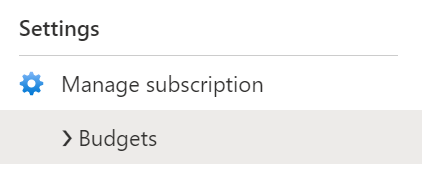
[メニューの構成項目を開く] は、Cost Management メニューの構成ページを開くための実験的なオプションです。 このオプションを使用すると、1 回の選択で他のメニュー項目に簡単に切り替えることができます。 この機能は、合理化メニューと共に使用するのが最善です。
Azure portal の [プレビューを試す] ページで、[メニューの構成項目を開く] を有効にすることができます。
この機能に関するフィードバックをお送りください。 実験的な機能なので、プレビューをリリースするか削除するかを決定するために、お客様のフィードバックが必要です。
メニューからのスコープの変更
多くのサブスクリプション、リソース グループ、管理グループを管理していて、頻繁に切り替える必要がある場合は、[メニューからのスコープの変更] オプションを含めることができます。
これにより、すばやいナビゲーションのためにメニューからスコープを変更できます。 この機能を有効にするには、Azure portal の Cost Management ラボ プレビュー ページに移動します。
この機能に関するフィードバックをお送りください。 実験的な機能なので、プレビューをリリースするか削除するかを決定するために、お客様のフィードバックが必要です。
コスト分析スマート ビューの通貨切り替え機能
米国ドルで米国ドル以外の料金を表示するか、料金が適用されている通貨を切り替えて、その通貨の合計コストのみを表示します。 通貨を変更するには、ビューの上部にある [カスタマイズ] を選択し、適用する通貨を選択します。 通貨の選択は、複数の通貨で料金が発生した場合にのみ使用できます。
Azure portal の [プレビューを試す] ページで通貨切り替えを有効にします。 プレビューに関するフィードバックを共有するには、ページの下部にある [コスト分析をどのように評価しますか?] を選択します。
エクスポート (プレビュー)
改善されたエクスポート エクスペリエンスは、FinOps プラクティスを合理化するように設計されています。 これには、コストに与える影響がより大きいデータセットの自動エクスポートが含まれ、ユーザー エクスペリエンスを向上させると同時に、大規模なデータセットを処理するように最適化されています。 価格シート、予約の推奨事項、予約の詳細、予約のトランザクションなど、より多くのデータセットをエクスポートできます。 さらに、オープンソースの FinOps Open Cost and Usage Specification (FOCUS) 形式を使用して、コストと使用状況の詳細をダウンロードできます。 この形式は、実際のコストと償却コストを組み合わせ、データ処理時間とストレージおよびコンピューティング コストを削減します。
拡張されたユーザー インターフェイスを使用すると、1 つのシンプルな作成エクスペリエンスを使用して、さまざまなコスト管理データセットの複数のエクスポートを簡単に作成できます。 また、必要な期間の新しい 1 回限りのエクスポートを作成する代わりに、履歴の期間の既存のエクスポート ジョブを選択的に再実行することもできます。
ファイル パーティション分割などの機能を通して大規模なデータセットを簡単に処理して、ファイルを管理可能なチャンクに分割し、毎日のエクスポートでファイルの上書きを行うことができます。これにより、前日のファイルが毎日更新されるファイルで置き換えられ、Parquet 形式とファイル圧縮の今後のサポートを受けられます。 これらの最適化は、ファイルの管理性を向上させ、ダウンロードの待機時間を短縮し、ストレージとネットワークの料金の節約につながります。
エクスポートの作成時に、データセット スキーマの最新バージョンまたは以前のバージョンのいずれかを選択できます。 バージョンを選択することで、そのデータセットの上に構築したデータ処理レイヤーが、最新の API 機能を損なうことなく再利用できるようになります。
また、ストレージ アカウントのパブリック エンドポイントに対するアクセス制御を提供するファイアウォールの背後にあるストレージ アカウントへのエクスポートを構成することで、セキュリティとコンプライアンスを強化できます。
Note
Cost Management ラボでエクスポート (プレビュー) を有効にした後、Cost Management メニューに新しい [エクスポート] メニュー項目を表示するには、ブラウザーを更新する必要がある場合があります。
フィードバックを共有する方法
Microsoft はお客様のフィードバックに常に耳を傾け、それに基づいて継続的な改善を行っているので、フィードバックを歓迎します。 フィードバックをチームと共有する方法をいくつか次に示します。
- 問題がある場合、または意味のないデータが表示される場合は、サポート リクエストを送信してください。 これは、データの問題や大きなバグを調査して解決するための最速の方法です。
- 機能の要求については、Cost Management フィードバック フォーラムでアイデアを共有したり、他のアイデアに投票したりできます。
- Azure portal の [… をどのように評価しますか?] のプロンプトを利用して、各エクスペリエンスがどのように機能しているかをお知らせください。 フィードバックを見てから、変更を特定し、優先順位を付けています。 ページの右下隅に青いオプションが表示されるか、上部にバナーが表示されます。
次のステップ
Cost Management の新機能について説明します。